Create Station 在 Apple Music 中有什么作用?
我们中的大多数人都喜欢随意欣赏歌曲,尤其是当我们正处于一种我们想要理解的情绪之中时。 在这些时候,您可能想知道 在 Apple Music 中创建电台有什么作用,为了帮助您解决问题,我们整理了一些可以帮助您的东西。
你不会相信,但 Apple Music 广播实际上已经集成了一个实际广播电台节目的算法。 另一方面,一些电台是用户或 Apple 算法制作的主题音乐收藏的整理。
在这篇文章中,我们将了解在 Apple Music 中创建广播电台有什么作用,以及创建一个广播电台是多么容易,您可以在其中混合所有您喜欢的歌曲并像真正的歌曲一样循环收听场景感觉就像您正在使用实际的收音机一样。
内容指南 第 1 部分。使用手机和平板电脑创建 Apple Music Station第 2 部分。使用您的计算机创建 Apple Music Station第 3 部分。 您如何访问 Apple Music 歌曲并以任何您想要的方式混合它们?第4部分。
第 1 部分。使用手机和平板电脑创建 Apple Music Station
在 Apple Music 中创建电台有什么作用? 在我们开始探讨如何很好地回答这个问题之前,我们最好先解释一下 Apple Music Radio。 Apple 在 Apple Music 上提供了三个 24 小时直播的广播电台,现在可供 165 个国家/地区的音乐爱好者收听。 Apple Music 1 混合播放流行音乐、说唱音乐和独立音乐。 黄金时段主持人包括 Zane Lowe, 埃布罗·达顿和马特·威尔金森。 Apple Music Hits 播放混合热门成人当代/成人热门歌曲格式,提供 80 年代、90 年代和 2000 年代最热门歌曲的完整目录。 Apple Music Country 提供新旧乡村歌曲组合。
粉丝可以在任何地方收听 Apple Music,包括 iPhone、iPad、iPod、CarPlay、 Apple Watch、Apple TV、Mac、HomePod 以及网站 music.apple.com。 他们还可以让 Siri 播放“Apple Music 1”、“Apple Music Hits”或“Apple Music Country”。
有些用户可能不完全了解创建电台在 Apple Music 中的作用。 实际上,借助此功能,用户有机会根据自己的喜好个性化或定制他们的广播电台——让他们有更多的权力和控制他们可以收听或流式传输的内容。 好吧,关于如何使用它并在 Apple Music 上创建一个实际广播电台的步骤非常简单,让我们看看下面的步骤。
- 要开始创建 Apple Music 电台,请打开您的平板电脑或 iPhone 开始。 去演奏一首你喜欢的歌曲。
- 在右侧,您会看到一个省略号 (...),点击它。
- 然后你会看到很多选项,点击Create Station选项。
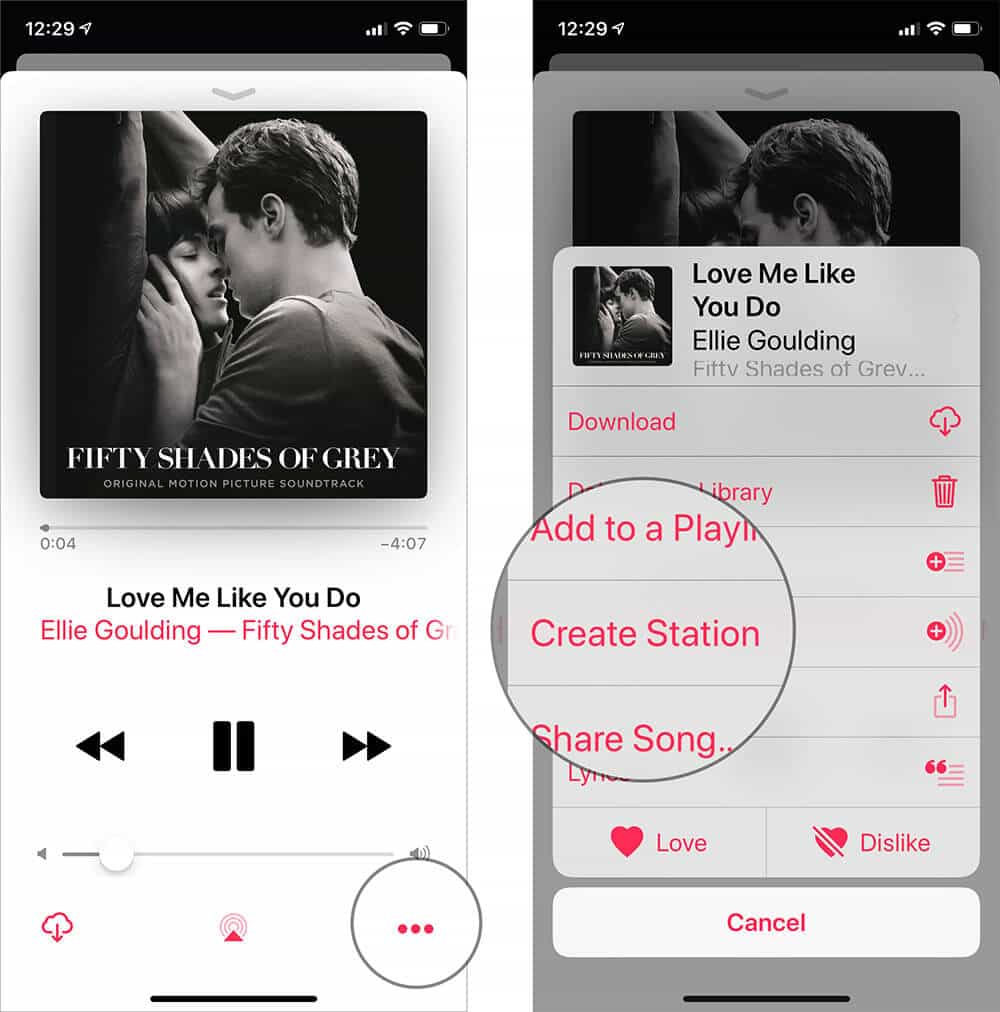
如果您已经知道要围绕其建立 Apple Music 电台的歌曲名称,则可以使用 Siri。
第 2 部分。使用您的计算机创建 Apple Music Station
除了使用 iPad 或 iPhone,您还可以使用电脑来了解 Apple Music 中创建电台的作用。 好吧,为了让您了解它的神奇之处,以下是有关如何使用计算机创建 Apple Music 电台的步骤。
- 轻点 Apple Music 应用程序中的“浏览”部分,探索您想要包含在 Apple Music 电台中的歌曲。
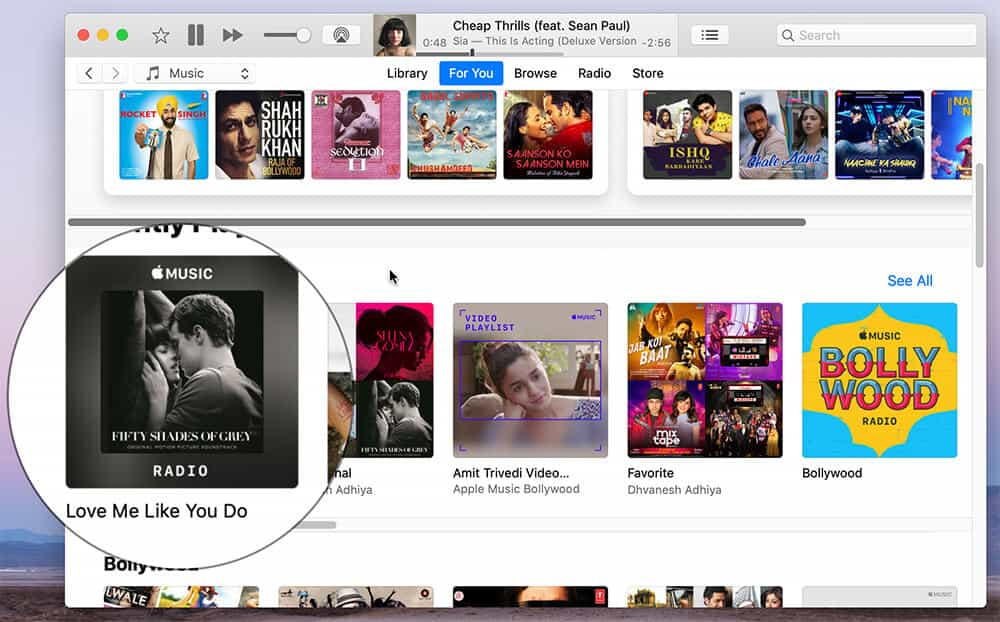
- 点击您将在歌曲右侧看到的三个点。
- 然后在“选择”上,点击“创建电台”。
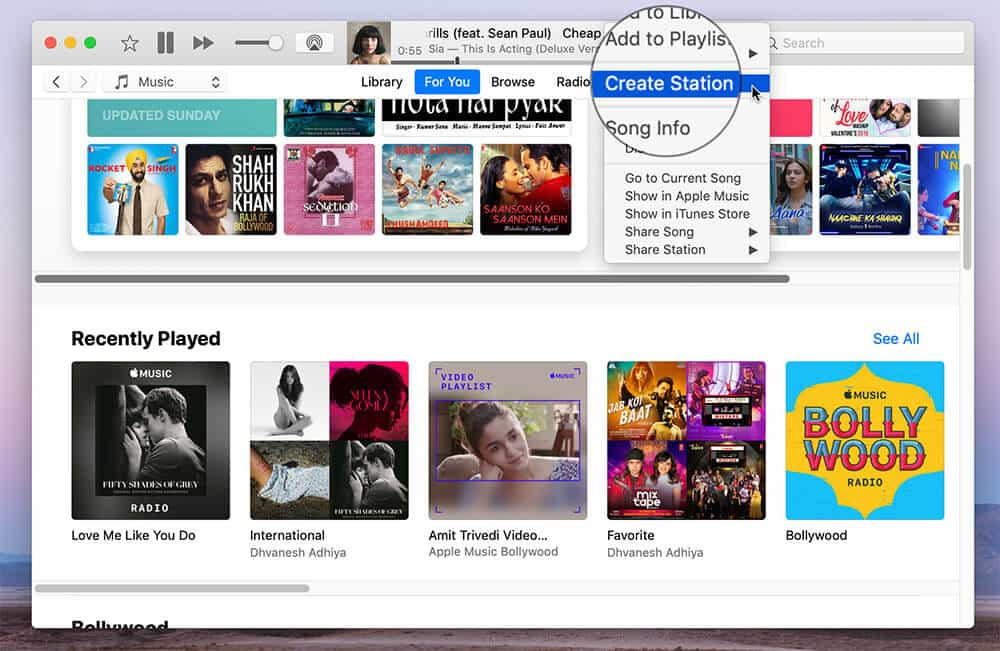
广播电台对许多人来说有点复杂,但如果您想体验通常在这里的歌曲的混合,那将是个好主意。 对许多人来说,听混音歌曲并不会那么令人厌烦,尤其是当他们没有想播放的歌曲时。 但是,如果您继续使用 Apple Music Station,则需要支付费用,因此从技术上和经济上来说,寻找替代方案来帮助您收听您想要的任何歌曲组合在技术上和经济上都更好。 如果您想找到一个更好、最好的替代方法来替代我们已经讨论过的步骤,让我们继续阅读本文的下一部分。
第 3 部分。 您如何访问 Apple Music 歌曲并以任何您想要的方式混合它们?
希望通过阅读本文的前面部分,您已经了解了 Apple Music 中创建电台的功能。 现在,在这一部分,我们将与您分享一个提示 下载和保存 Apple Music 歌曲 用于在您希望使用的任何设备上进行流式传输。
最著名和最受欢迎的音乐平台之一是 Apple Music 应用程序。 它具有使用户能够收听他们喜欢的东西的功能,只要他们有互联网连接或订阅了该平台的付费版本。 但是,如果 Apple Music 用户没有使用 Apple 授权的设备,他们也将难以访问这些歌曲。 如果是这种情况,最好有一个可以帮助您轻松访问文件的工具。 该工具称为 AMusicSoft 苹果音乐转换器.
如何备份 Apple Music 受 DRM 保护政策保护?如果您想删除 DRM 加密,并且只将音乐文件用于个人用途,AMusicSoft Apple Music Converter 可以帮助您。一旦音乐文件中的 DRM 加密被删除,只要它们可以在其上播放 MP3 文件和其他音频文件,就可以更轻松地使用未经 Apple 授权的设备。
AMusicSoft Apple Music Converter 可以帮助您将音乐文件转换为各种文件类型或格式,可以使用您拥有的任何 MP3 播放器或音频播放器访问或打开。您可以将音乐文件转换为 MP3、MP4、AAC、AC3、FLAC、WAV、AIFF 等格式。
使用此专业工具,您可以快速转换文件。 那么你也绝对可以节省很多时间来做其他重要的事情。 即使转换过程很快,该工具也可以帮助您以最佳质量欣赏音乐文件。 您还有机会保留 ID 标签和元数据。
使用 AMusicSoft Apple Music Converter 的过程并不困难。您只需熟悉该工具的简单界面以及您必须遵循的易于理解的步骤即可。为了能够帮助用户通过使用此工具转换他们的音乐文件,以下是您必须遵循的步骤。
步骤 1. 开始在您的个人计算机上下载并安装 AMusicSoft Apple Music Converter。安装后打开该工具,然后点击“添加文件”按钮以导入您想要转换的文件。如果此过程对您方便,您也可以使用拖放方法并复制文件的 URL。

第 2 步。导入所有文件后,选择所需文件的格式,然后创建一个文件夹,转换过程完成后,您将在其中保存所有文件。

第 3 步。点击“转换”选项卡并等待几分钟,直到该过程完全完成。 如果您想对其进行监控,您还可以在该工具的主界面上查看转换状态。

AMusicSoft Apple Music Converter 还支持批量转换。如果能将所有要转换的文件都转换为所需的格式就好了,这样可访问性就不再是问题了。
第4部分。
了解 Apple Music 中的 create station 功能是不是很神奇? 如果你是 Apple Music 的新用户,你也会惊讶于可以使用 Apple Music 平台创建 Apple Music 电台。 对于许多想在聆听自己喜欢的歌曲时有一些粗略和新体验的人来说,这首歌曲带来了一些轻松和清晰。 很高兴向您展示一种享受您喜爱的歌曲的新方式。
但是,如果您不想被制作音乐的所有复杂性所困扰,那么还有一种您也想学习的替代方法。使用名为 AMusicSoft Apple Music Converter 的专业工具,可以让用户有机会下载他们喜欢的歌曲,并在他们想要的任何时间或以他们想要的任何顺序播放它们。我们希望您已经了解了所有必要的知识,以便使用 AMusicSoft 苹果音乐转换器 不会那么困难和复杂。 毕竟,可以轻松访问歌曲是一件好事,而且自从这个专业的转换器出现以来,很多事情都可以成为可能。
人们也读
Robert Fabry 是一位热心的博主,也是一位热衷于技术的爱好者,也许他可以通过分享一些技巧来感染你。他还热爱音乐,并曾为 AMusicSoft 撰写过有关这些主题的文章。